亲爱的电脑玩家们,你是否曾在游戏中遇到卡顿、画面撕裂的尴尬时刻?别急,今天就来和你聊聊如何更新显卡驱动,让你的游戏体验瞬间升级!
一、显卡驱动,你了解多少?

你知道吗,显卡驱动就像是电脑和显卡之间的桥梁,它负责将电脑的指令转换成显卡能理解的语言,从而实现流畅的游戏画面。如果显卡驱动过时,就像桥梁年久失修,自然会出现各种问题。
二、更新显卡驱动,这些步骤不能少
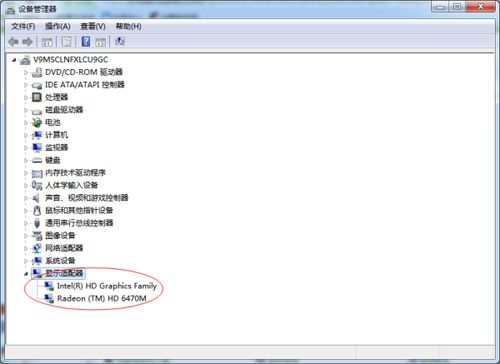
1. 检查当前驱动版本:打开设备管理器,找到显卡,右键点击属性,在驱动程序页查看当前版本。
2. 选择更新方式:
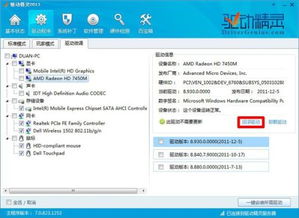
- 官网下载:这是最推荐的方式,因为官网提供的驱动程序通常是最新且经过测试的版本。以NVIDIA和AMD为例,分别访问官网,选择你的显卡型号和操作系统,下载最新驱动程序进行安装。
- Windows系统自带更新:打开设置,选择更新与安全,点击检查更新,系统会自动搜索并安装可用的驱动更新。
- 第三方软件:市面上有一些第三方软件可以帮助你自动检测和更新驱动程序,如Driver Booster、Driver Easy等。
3. 安装驱动程序:下载驱动程序后,双击安装文件,按照提示进行安装。建议选择自定义安装,这样可以清除旧驱动,避免冲突。
三、更新显卡驱动,这些注意事项要知道
1. 备份旧驱动:在更新驱动之前,建议备份当前的驱动,以防新驱动出现问题,可以随时恢复。
2. 关闭其他程序:在安装驱动程序时,建议关闭其他正在运行的程序,尤其是游戏和图像处理软件,避免安装过程中出现冲突。
3. 重启电脑:安装完成后,重启电脑,让新驱动生效。
四、更新显卡驱动,这些常见问题要解决
1. 更新后游戏卡顿:更新显卡驱动后,如果出现游戏卡顿的情况,可能是新驱动与某些游戏不兼容。可以尝试以下方法:
- 回滚到旧驱动版本。
- 检查游戏设置,调整画面分辨率、特效等参数。
- 更新游戏补丁。
2. 更新后画面撕裂:更新显卡驱动后,如果出现画面撕裂的情况,可能是新驱动与显示器不兼容。可以尝试以下方法:
- 更新显示器驱动。
- 调整显示器刷新率。
- 检查游戏设置,关闭垂直同步。
3. 更新后无法启动游戏:更新显卡驱动后,如果无法启动游戏,可能是新驱动与游戏不兼容。可以尝试以下方法:
- 回滚到旧驱动版本。
- 检查游戏设置,调整画面分辨率、特效等参数。
- 更新游戏补丁。
五、显卡驱动更新,这些新功能不容错过
1. 光线追踪技术:光线追踪技术可以让游戏画面更加真实,带来沉浸式的游戏体验。
2. AI加速:AI加速技术可以提升游戏性能,让游戏运行更加流畅。
3. DLSS技术:DLSS技术可以提升游戏帧率,降低功耗,让游戏体验更加出色。
亲爱的电脑玩家们,更新显卡驱动,让你的游戏体验瞬间升级!赶快行动起来,让你的电脑焕发新的活力吧!
